欢迎观看 Axure RP 教程,小编带大家学习 Axure RP 的基本工具和使用技巧,了解如何在 Axure RP 中创建动态面板。
创建动态面板,选择要创建动态面板的元件,然后右键单击并选择「转换为动态面板」。
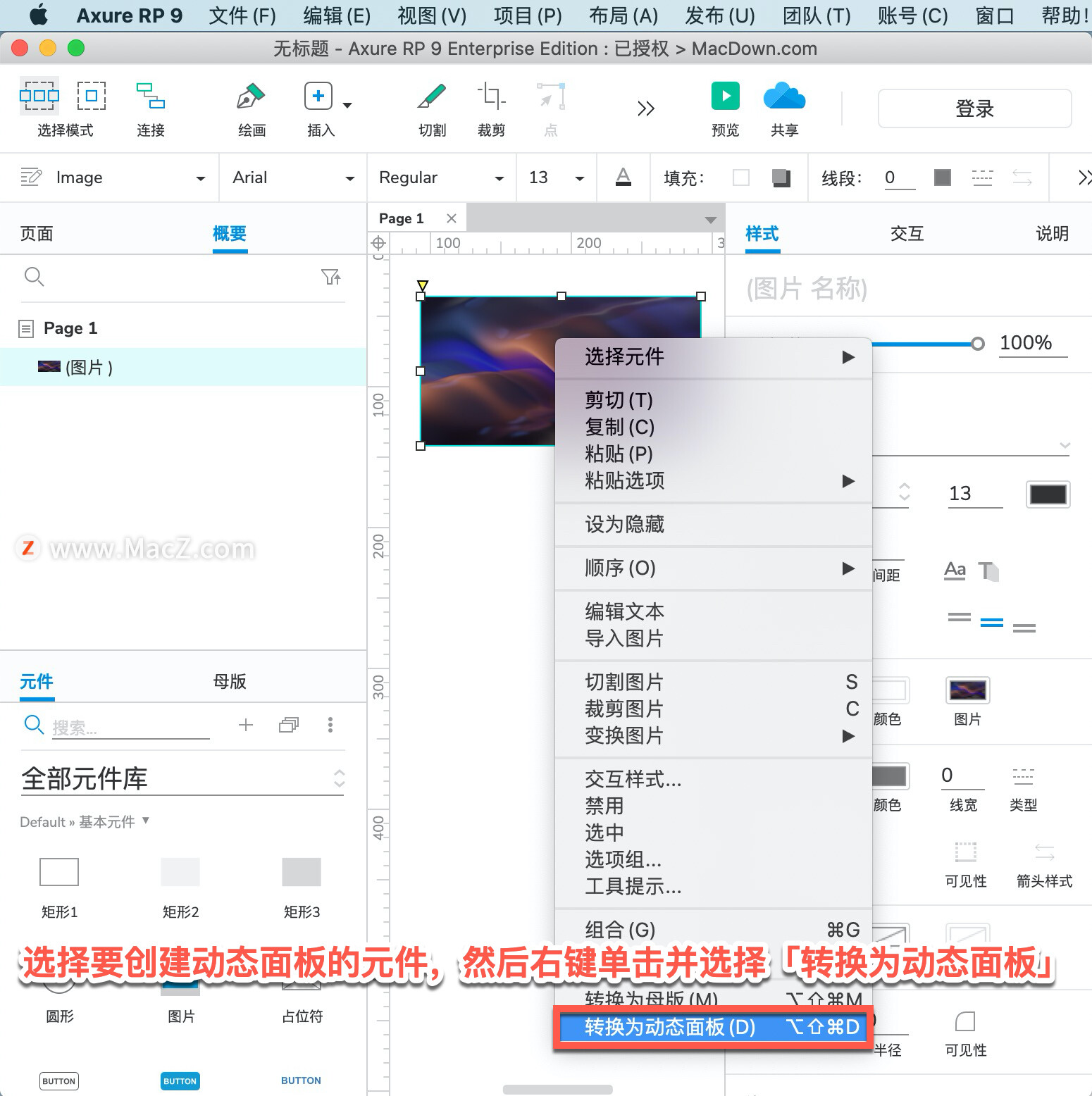
或者直接将「动态面板」工具拖到画布上。
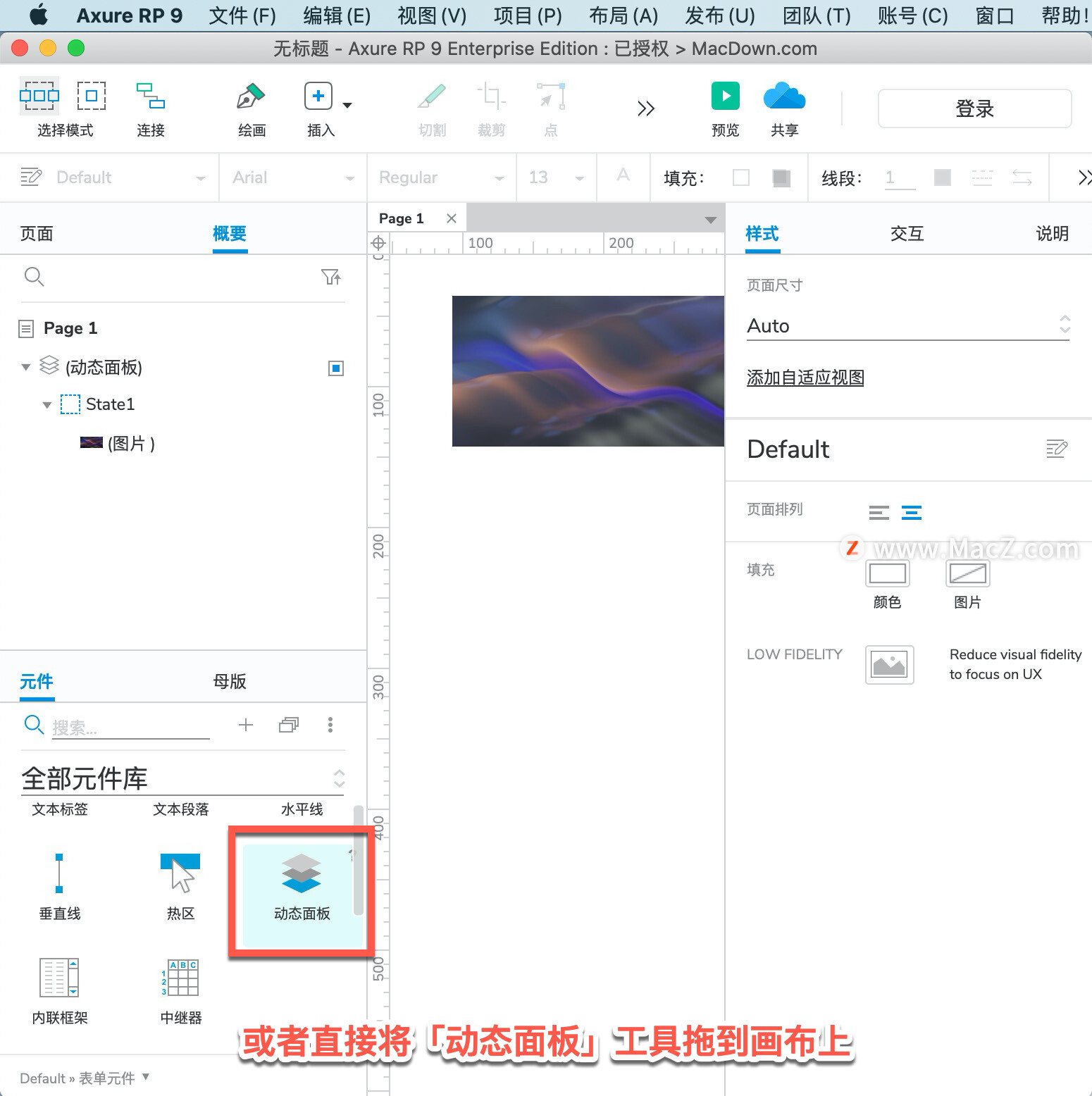
一个动态面板可以添加多个状态,每个状态都有自己的画布,画布以左上角为坐标0、0。

如果希望动态面板的大小适合内部元件的大小,可以选中「自适应内容」选项,如果希望动态面板的大小固定,可以取消选中它。

可以将多个状态添加到动态面板。进入动态面板画布后,单击「添加状态」按钮添加空白状态,或将鼠标悬停在状态上并单击复制状态按钮添加或复制新状态。

以上就是在 Axure RP 中创建动态面板的方法。需要 Axure RP 软件的朋友可在本站下载,关注macz.com,学习Mac软件使用方法!

